SPSS软件应用第四讲
- 格式:doc
- 大小:280.00 KB
- 文档页数:7

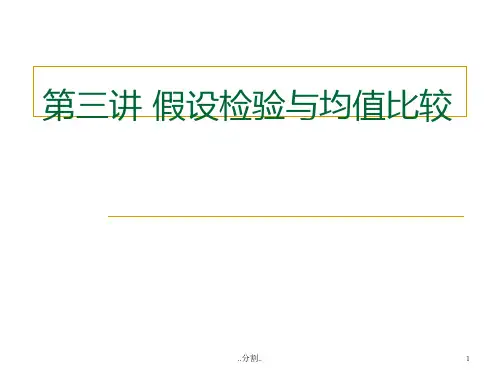




spss使用教程SPSS(Statistical Package for the Social Sciences)是一款功能强大的统计分析软件,广泛应用于社会科学领域的数据处理和统计分析。
本篇文章将为您提供一份SPSS的使用教程,帮助您快速上手和掌握该软件的基本操作和常用功能。
一、数据准备在使用SPSS进行统计分析前,首先需要准备好待处理的数据。
SPSS支持的数据格式有多种,包括Excel、CSV、文本等。
确保您的数据文件中每列都有一个明确的变量名,并且每行代表一个完整的数据观测。
二、导入数据1. 打开SPSS软件,选择“文件”->“打开”->“数据”,然后浏览文件目录,选择您想要导入的数据文件,点击“打开”按钮。
2. 在打开数据对话框中,选择正确的数据格式,并指定数据所在的位置,点击“确定”按钮。
3. SPSS将会自动加载您的数据文件,并在主界面显示数据的内容。
三、数据清洗与整理在完成数据导入后,可能需要对数据进行清洗和整理,以保证数据的准确性和一致性。
1. 删除无效数据:使用“筛选”功能,过滤掉数据中的无效观测值或缺失数据。
2. 数据转换:例如将文本数据转换为数值型数据,或者对数值数据进行分组处理。
3. 数据整理:根据需要,可以将数据按照不同的变量进行排序、合并或拆分。
四、数据描述统计1. 统计量计算:选择“分析”->“描述统计”->“统计”,在统计对话框中选择您想要计算的统计量,如均值、标准差等。
2. 频数分布:选择“分析”->“描述统计”->“频数”,在频数对话框中选择需要进行频数统计的变量。
3. 图形展示:选择“图形”->“柱状图”或其他适合的图形类型,可视化显示数据的分布情况。
五、数据分析SPSS提供了多种数据分析功能,包括描述性统计、回归分析、方差分析、聚类分析等。
以下是一些常用的数据分析方法:1. 描述性统计:了解数据的基本分布情况,包括均值、标准差、最大值、最小值等。


![第4章 SPSS基本统计分析 ppt课件[1]](https://uimg.taocdn.com/c93560f72b160b4e777fcf20.webp)

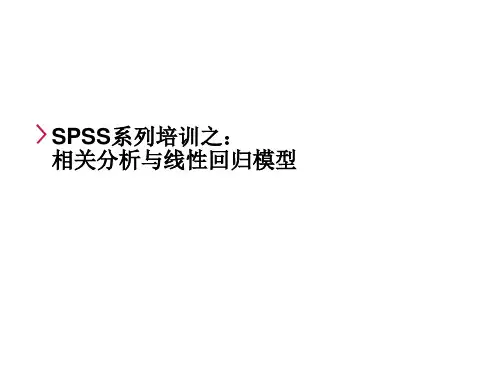
《SPSS软件应用》教案●复习一:数据库结构建立●复习二:数据合并●复习三:定距数据的分组有两种方法:一是在transform下的visual bander(可视离散化)栏完成;一是在transform转换中的compute计算变量来完成。
由于Computer需要自己定义变量标签,Visual Bander直接选择显示变量标签,因此在分组的时候,通常采取Visual Bander来实现。
第四讲数据编码和计数教学原因:由于录入好的数据,有时候并不能够直接用来分析,因此需要对变量进行重组或者称为转换,将数据重新编码、组合等;教学目的:培养学生根据研究主题的需要,对变量数据进行转换。
教学内容:对数据进行重新编码和计数。
一、Recode的重新编码功能功能:用于从原变量值按照某种对应关系生成新变量值,可以将新值赋给原变量,也可生成新变量。
如果是13.0,则实现路径:Transform——Recode——into the same variables(编码为相同变量)/into different variables(编码为不同变量);如果是16.0及以上,则直接是Transform——recode into different variable。
我们一般要求重新编码为一个新变量,目的是为了保持原有变量数据。
[例题:对自己的受教育情况(a6.1)的变量值重新编码为高中低]解释:原变量的取值是如下,因此,我们可以考虑将1-3设置为低教育程度,4-6设置为中等教育程度,7及以上设置为高等教育程度。
具体实现过程:第一步,单击Transform——recode into different variables( SPSS 13.0使用)或Recode into different variable (重新编码为不同变量时,16.0及以上使用)时,出现下窗口:第二步,将左边的变量(自己的受教育情况)选中,然后移入右边Input variable →output variable( 输入变量→输出变量) 空白栏中,具体如下图所示:第三步,在output variable (输出变量)栏下的name(名称)命名,并点击change(更改),则在输入变量-输出变量栏会同时显示原来的变量名称和更改后的变量名称。
目录第四章统计描述 (2)4.2 频数分析 (2)4.3描述性统计量 (3)4.4.1(探索性数据分析)操作步骤 (4)第五章统计推断 (6)5.2单样本t检验 (6)5.3 两独立样本t检验 (7)5.4 配对样本t检验 (8)第六章方差分析 (9)6.2.2 单因素单变量方差分析(One-way ANOVA)(操作步骤) (10)6.3.3 多因素单变量方差分析操作步骤 (14)6.3.5 不考虑交互效应的多因素方差分析 (18)6.3.6 引入协变量的多因素方差分析 (19)第八章相关分析 (20)8.2 连续变量相关分析实例 (22)8.3 离散变量相关分析的实例(列联表) (23)第九章回归分析 (26)9.1.3 线性回归(操作步骤) (30)1.多重共线性检验 (30)2.使用变量筛选的方法克服多重共线性 (33)二、曲线估计(操作步骤) (38)9.2.5二项Logistic回归(操作步骤) (41)第十章聚类分析 (47)10.3.1 K-均值操作步骤: (47)10.4.1 系统聚类法操作步骤 (51)第十一章判别分析 (56)11.3.1 操作步骤 (57)第十二章因子分析 (63)12.2.2操作步骤 (66)第十三章主成分分析 (75)13.2 操作步骤 (76)第十四章相应分析 (80)14.2相应分析实例(操作步骤) (80)第十五章典型相关分析 (86)15.2操作步骤: (86)第四章统计描述统计描述是指如何搜集、整理、分析、研究并提供统计资料的理论和方法,用于说明总体的情况和特征。
4.1 基本概念和原理4.1.1 频数分布4.1.2 集中趋势指标算数平均值:适用于定比数据、定距数据中位数:适用于定比数据、定距数据和定序数据众数:适用于定比数据、定距数据、定序数据和定类数据4.1.3离散程度指标作用:(1)它可以表明现象的平衡程度和稳定程度;(2)离散性指标可以表明平均指标的代表性,数据离散程度越大,则该分布的平均指标的代表性就越小。
《SPSS软件应用》教案
●复习一:数据库结构建立
●复习二:数据合并
●复习三:定距数据的分组
有两种方法:一是在transform下的visual bander(可视离散化)栏完成;一是在transform转换中的compute计算变量来完成。
由于Computer需要自己定义变量标签,Visual Bander直接选择显示变量标签,因此在分组的时候,通常采取Visual Bander来实现。
第四讲数据编码和计数
教学原因:由于录入好的数据,有时候并不能够直接用来分析,因此需要对变量进行重组或者称为转换,将数据重新编码、组合等;
教学目的:培养学生根据研究主题的需要,对变量数据进行转换。
教学内容:对数据进行重新编码和计数。
一、Recode的重新编码功能
功能:用于从原变量值按照某种对应关系生成新变量值,可以将新值赋给原变量,也可生成新变量。
如果是13.0,则实现路径:Transform——Recode——into the same variables(编码为相同变量)/into different variables(编码为不同变量);如果是16.0及以上,则直接是Transform——recode into different variable。
我们一般要求重新编码为一个新变量,目的是为了保持原有变量数据。
[例题:对自己的受教育情况(a6.1)的变量值重新编码为高中低]
解释:原变量的取值是如下,因此,我们可以考虑将1-3设置为低教育程度,4-6设置为中等教育程度,7及以上设置为高等教育程度。
具体实现过程:
第一步,单击Transform——recode into different variables( SPSS 13.0使用)或Recode into different variable (重新编码为不同变量时,16.0及以上使用)时,出现下窗口:
第二步,将左边的变量(自己的受教育情况)选中,然后移入右边Input variable →output variable( 输入变量→输出变量) 空白栏中,具体如下图所示:
第三步,在output variable (输出变量)栏下的name(名称)命名,并点击change(更改),则在输入变量-输出变量栏会同时显示原来的变量名称和更改后的变量名称。
a6.1→?则转变为a6.1→自己受教育程度高低。
如下:
第四,点击old and new(旧值和新值),出现如下窗口:
分别添加1-3→1,4-6→2,7及以上→3,则出现如下窗口:
单击Continue,最后点击Ok。
则会新生成一个变量名为“自己受教育程度高低”的新变量。
但是该变量需要注意Value值的定义,否则自己不清楚1,2,3表示的是什么。
注意:
♥我们不要选择定义为相同变量,如果这样可能丧失原始数据信息。
♥在编码之前一定要清楚原变量的变量设置。
♥不受变量层次限制,可以对所有变量进行重新编码。
[练习题]
请选择三类测量层次的三个变量,按照自己分类标准进行重新编码。
二、Count(计数):总和尺度法的应用
功能:适用于标示某个值或者某些值在某个变量的取值中是否出现。
意义:所产生变量统计每个个案的变量列表中相同值的出现次数。
例如,一个家庭可能拥有很多家电,则可以计算出回答是的题目以包含家庭拥有的家电总数的一个新变量。
✧输入一个目标变量名称(Target variable);
✧选择同类型(数值或字符串)的两个或多个变量;进入numeric variable(数
字变量)栏中;
✧点击Define values(定义值)在弹出的窗口指定应计数的一个或多个值,
或者定义要为其计算值出现次数的个案子集。
[例题:对数据库中的f7.1至f7.18进行计数,以便求出调查对象对生活的总体满意度]
解释:由于f7.1至f7.18的变量取值是相同的,即都是1=极不满意,2=不太满意,3=较为满意,4=很满意,9=很难说;所以我们要计算满意的,则3-4为满意=1,则其他的自动=0。
操作步骤:
第一步,点击count(计数)弹出的窗口如下,选中需要计数的变量f7.1至f7.18,然后点击向右箭头,将变量移入到numeric variable(变量)栏中,然后在Target variable(目标变量)键入新名称。
第二步,点击define Value(定义值),则出现如下窗口,并在该窗口的Range处,键入3,4,然后点击Add(添加),则出现在Values to Count(要统计的值)栏中。
然后单击Continue,最后点击Ok,则会在Value view新生成“总体生活满意度”
这个新变量。
特别提醒:
♣单一一个变量时,新的变量值为(1,0),也就是二分变量;
♣ K(大于等于2)个变量时,如果变量定义值相同,则新变量值为0到K;♣ K(大于等于2)个变量时,如定义变量为不同值时,新变量值是对符合定义值次数的所有总和。
[练习题]
请对一个没有限制选项的多项选择题或则是测量选项相同的多个指标进行个案计数。